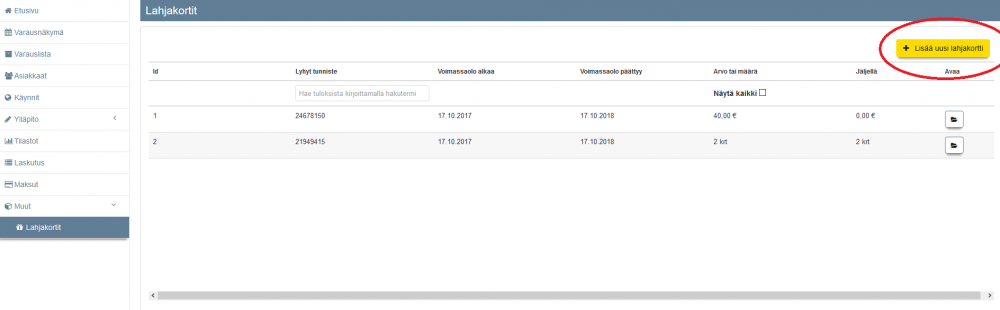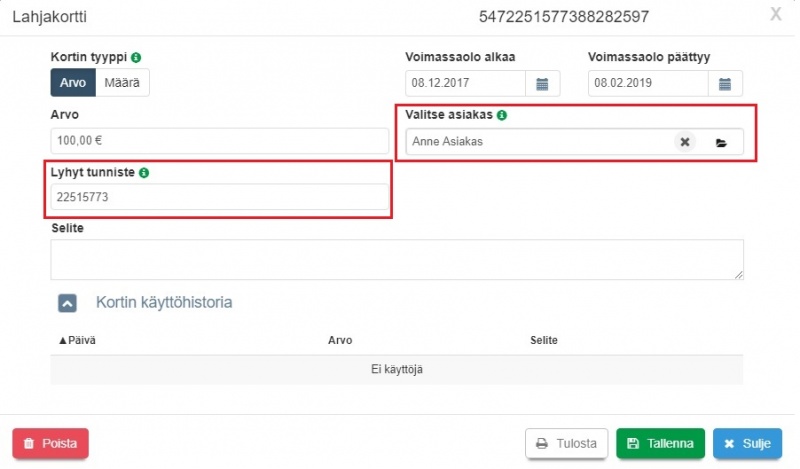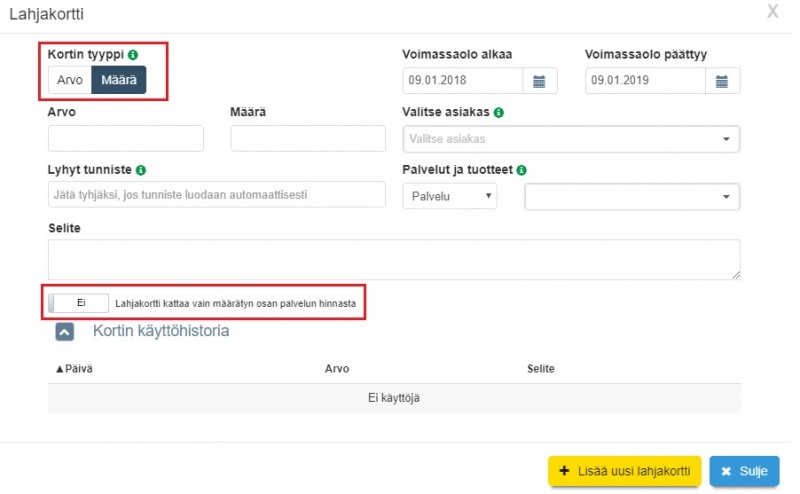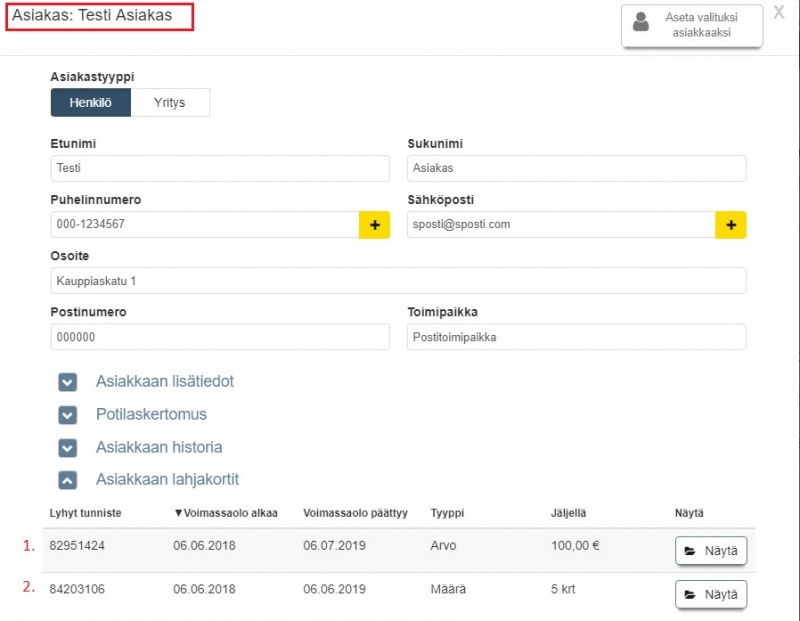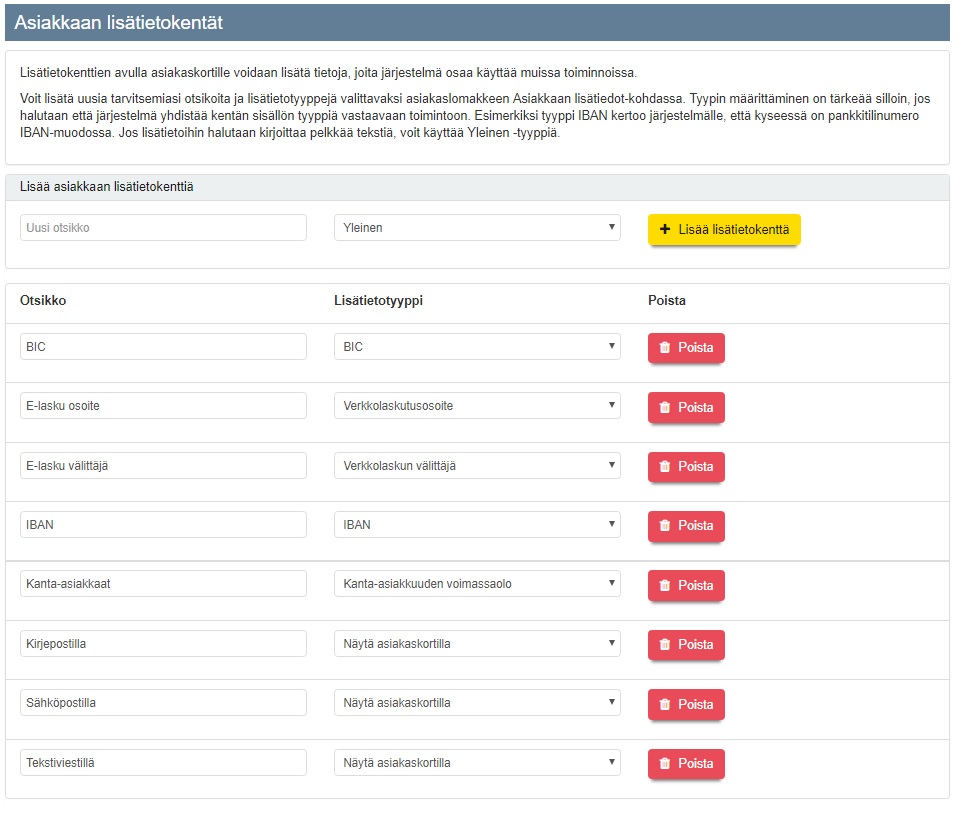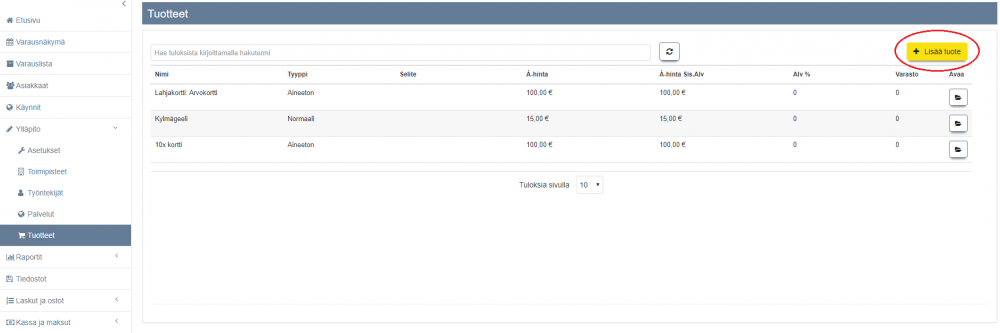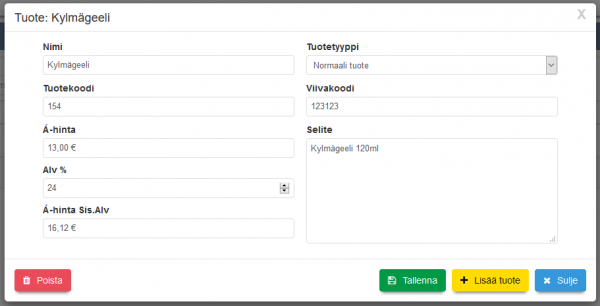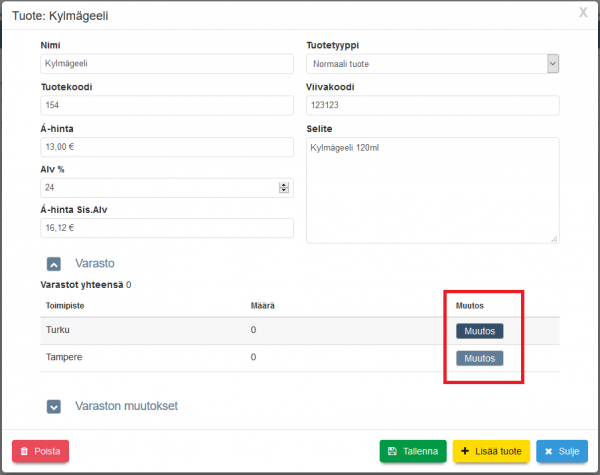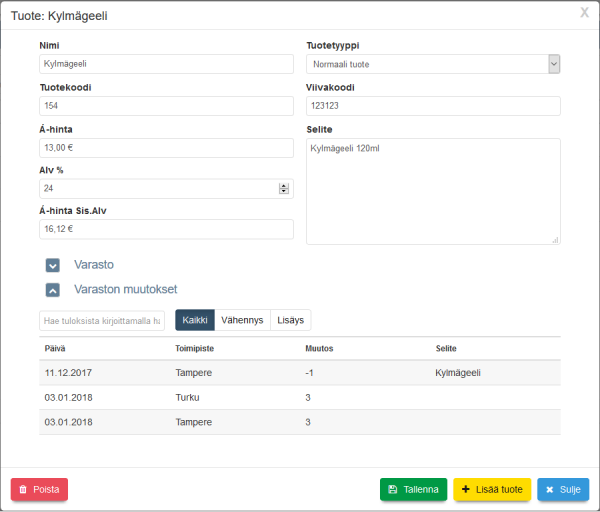Ero sivun ”Muut” versioiden välillä
(→Lisätietokentät) |
(→Lisätietokentät) |
||
| Rivi 32: | Rivi 32: | ||
Lisätietokenttiä tarvitaan sellaisiin toimintoihin, joissa järjestelmän halutaan käyttävän asiakaskortilla olevia tietoja muihin toimintoihin, kuten verkkolaskun tekemiseen.<br> | Lisätietokenttiä tarvitaan sellaisiin toimintoihin, joissa järjestelmän halutaan käyttävän asiakaskortilla olevia tietoja muihin toimintoihin, kuten verkkolaskun tekemiseen.<br> | ||
* '''Lisätiedon otsikon''' voi määrittää haluamallaan tavalla. Otsikoita valitaan asiakaskortin kohdassa "Asiakkaan lisätiedot". Katso myös ohje: [[Asiakkaat#Asiakaskortin lisätoiminnot|Asiakaskortin lisätoiminnot]].<br> | * '''Lisätiedon otsikon''' voi määrittää haluamallaan tavalla. Otsikoita valitaan asiakaskortin kohdassa "Asiakkaan lisätiedot". Katso myös ohje: [[Asiakkaat#Asiakaskortin lisätoiminnot|Asiakaskortin lisätoiminnot]].<br> | ||
| − | *'''Lisätietotyyppi''' on valittava oikeanlaiseksi käyttämällä listassa olevia valmiita vaihtoehtoja. Jos lisätietoihin halutaan kirjoittaa pelkkää tekstiä, voidaan käyttää lisätietotyyppiä "Yleinen".<br> | + | *'''Lisätietotyyppi''' on valittava oikeanlaiseksi käyttämällä listassa olevia valmiita vaihtoehtoja. Jos lisätietoihin halutaan kirjoittaa pelkkää tekstiä, voidaan käyttää lisätietotyyppiä "Yleinen".<br><br> |
[[Tiedosto:Lisatiedot.jpg|none]] | [[Tiedosto:Lisatiedot.jpg|none]] | ||
Versio 8. toukokuuta 2018 kello 14.50
Sisällysluettelo
Lahjakortin lisäys
- Asiakkaiden lahjakortit lisätään järjestelmään "Muut" -> "Lahjakortit" -välilehdeltä.
- Kun lahjakortti lisätään, valitaan ensin Kortin tyyppi, Vaihtoehtoina ovat euromääräiseen arvoon perustuva lahjakortti (Arvo) tai valitun palvelun palvelukertojen lukumäärään perustuva lahjakortti (Määrä).
- Lahjakortti voidaan tehdä valitulle asiakkaalle. Tällöin lahjakortti löytyy asiakkaan asiakaskortilta automaattisesti.
- Lahjakortti voidaan tehdä myös ilman asiakasliitäntää. Samaa lahjakorttia voi silloin käyttää useampi henkilö esimerkiksi useampi asiakas samasta yrityksestä. Asiakkaan on silloin tiedettävä Lahjakortin Lyhyt tunniste, jolla kortin voi hakea järjestelmästä maksuvälineeksi.
Lahjakortin lisääminen
Lahjakortti kattaa vain määrätyn osan palvelun hinnasta
- Määrä -tyyppisissä lahjakorteissa on lisävaihtoehtona valinta "Lahjakortti kattaa vain määrätyn osan palvelun hinnasta". Liukukytkimen valinnat tarkoittavat seuraavaa:
- Ei -vaihtoehto: Lahjakortilla voi maksaa X kappaletta palveluja, vaikka palvelun hinta olisi muu kuin lahjakorttiin merkitty arvo. Esim: kappalemäärän arvo on 10 €, mutta kortti kattaa kokonaan palvelun, minkä hinta on 25 €.
- Kyllä -vaihtoehto: Lahjakortti kattaa vain sen osan palvelun hinnasta, mikä korttiin on merkitty arvoksi. Esim: kappaleenmäärän arvo on 10 €, ja kortti kattaa vain saman verran 25 € palvelun hinnasta. Muilla tavoilla maksettavaksi jää 15 €.
Asiakas, jolle on liitetty lahjakortti
Lisätietokentät
Lisätietokenttiä tarvitaan sellaisiin toimintoihin, joissa järjestelmän halutaan käyttävän asiakaskortilla olevia tietoja muihin toimintoihin, kuten verkkolaskun tekemiseen.
- Lisätiedon otsikon voi määrittää haluamallaan tavalla. Otsikoita valitaan asiakaskortin kohdassa "Asiakkaan lisätiedot". Katso myös ohje: Asiakaskortin lisätoiminnot.
- Lisätietotyyppi on valittava oikeanlaiseksi käyttämällä listassa olevia valmiita vaihtoehtoja. Jos lisätietoihin halutaan kirjoittaa pelkkää tekstiä, voidaan käyttää lisätietotyyppiä "Yleinen".
Tuotteen lisäys
- Ajas Asiakashallintaan voidaan lisätä tuotteita, joita voidaan käyttää käyntien yhteydessä laskutuksessa apuna, mikäli samalla halutaan myydä jokin tuote.
- Lisätäksesi järjestelmään tuotteen, valitse "Muut"-välilehti ja sen alta "Tuotteet". Keltainen "Lisää"-painike löytyy oikeasta yläkulmasta.
- Järjestelmässä voi olla kolmenlaisia tuotteita:
- Normaali tuote. Normaali tuotteella on oltava varastoa siinä toimipisteessä, missä sitä myydään.
- Normaali tuote (salli negatiivinen varasto). Kun negatiivinen varasto sallitaan, järjestelmä antaa myydä tuotetta, vaikka sillä ei ole varastoa.
- Aineeton tuote. Aineettomalla tuotteella ei tarvitse olla varastoa. Esimerkki aineettomasta tuotteesta on Lahjakortti.
Tuotteiden varastot
- Normaalia tuotetta pitää olla varastossa positiivinen määrä. Varastoa voidaan lisätä avaamalla kyseessä oleva tuote ja painamalla "Muutos-painiketta tuotekortin "Varasto"-osiossa.
- Tuotekortilla voidaan tarkastella varaston muutoksia. Hakutoiminnon lisäksi varaston muutoksia voidaan tarkastella vähennyksittäin tai lisäyksittäin.